Como redefinir o iPhone e o iPad de fábrica
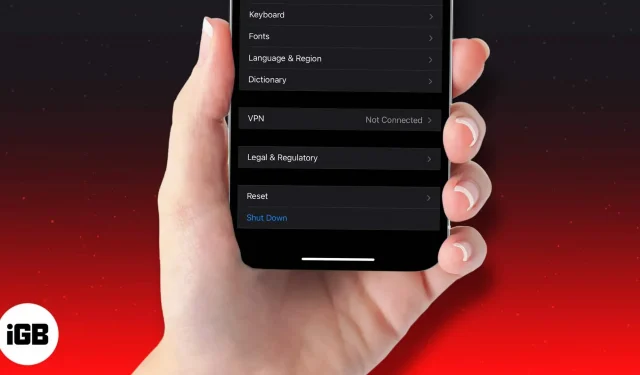
Existem várias situações diferentes nas quais você pode querer redefinir a configuração original do seu iPhone ou iPad. Por exemplo, se vários aplicativos travam constantemente, se o seu dispositivo está lento ou se o seu iPhone está se comportando de maneira irregular e você não consegue determinar a causa ou a solução.
Uma redefinição de fábrica limpa seu dispositivo e pode corrigir certos problemas que podem diminuir seu desempenho. Isso vale para todos os iPhones, desde a mais recente série iPhone 14 até o iPhone 6s.
No entanto, isso deve ser considerado como último recurso e só deve ser feito depois que soluções mais simples, como reiniciar ou forçar o dispositivo a reiniciar, não corrigirem os problemas que você está enfrentando.
- O que acontece quando você redefine o iPhone para as configurações de fábrica?
- A redefinição de fábrica exclui tudo?
- Prepare seu dispositivo para redefinição de fábrica
- Como redefinir o iPhone ou iPad de fábrica (incluindo o iPhone 14)
- Como redefinir o iPhone ou iPad de fábrica usando o iCloud
- Redefinir iPhone ou iPad usando Mac ou PC
- Redefina o iPhone ou iPad usando o modo de recuperação
- O que fazer depois de reiniciar um dispositivo iOS?
O que acontece quando você redefine o iPhone para as configurações de fábrica?
Como o termo “redefinição de fábrica” sugere, esta opção restaura o software do seu dispositivo para o que era quando saiu da fábrica. Isso significa que todas as configurações são retornadas aos seus valores padrão e todos os seus dados, como aplicativos baixados, fotos, músicas, documentos e outros arquivos, são excluídos. Depois de redefinir seu iPhone ou iPad para as configurações de fábrica, você pode configurar seu dispositivo quase do zero, “como novo”.
A redefinição de fábrica exclui tudo?
Depende do que exatamente você está despejando. Se você deseja redefinir a configuração original do iPhone 14, iPhone 14 Plus, iPhone 14 Pro, iPhone 14 Pro max, iPhone 13 series ou qualquer um de seus antecessores, há seis opções diferentes disponíveis. Vamos dar uma breve olhada em cada um deles.
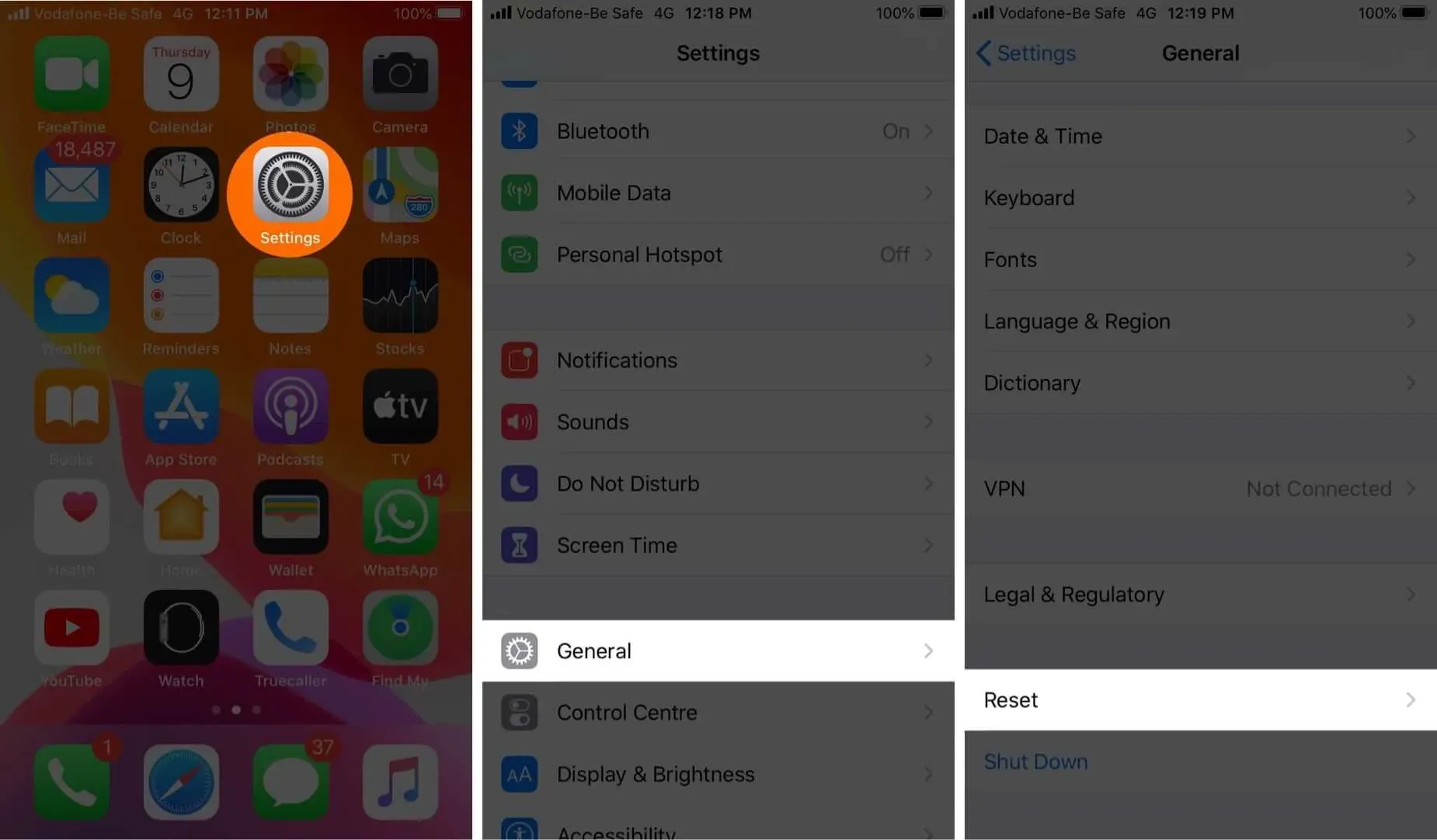
Ao ir para “Configurações” → “Geral” → “Redefinir”:
- Redefinir todas as configurações: isso retornará o layout da tela inicial, as configurações de localização, as configurações de rede, as configurações de privacidade, o dicionário do teclado e os cartões Apple Pay para seus padrões. Se você escolher esta opção, não excluirá nenhum arquivo ou mídia.
- Redefinir configurações de rede: isso removerá todas as suas configurações de rede, como credenciais de login Wi-Fi e redes às quais seu telefone se conecta automaticamente. Além disso, os certificados de sites confiáveis manualmente são revertidos para não confiáveis e o nome do seu dispositivo é redefinido para apenas “iPhone”.
- Redefinir dicionário do teclado: selecionar esta opção removerá todas as palavras que você possa ter adicionado ao dicionário de teclado padrão do seu iPhone.
- Redefinir layout da tela inicial: isso removerá o layout personalizado da tela inicial ou as pastas de aplicativos. Todos os aplicativos iOS padrão retornarão às suas posições padrão e a tela inicial retornará ao que era quando você configurou o iPhone pela primeira vez. Seus dados estarão seguros.
- Redefinir localização e privacidade: como o nome sugere, esta opção redefine os serviços de localização e as configurações de privacidade do seu iPhone para seus padrões.
- Apagar todo o conteúdo e configurações: é a isso que geralmente nos referimos quando falamos de redefinição de fábrica. Ele remove completamente todo o seu conteúdo e configurações, restaurando seu iPhone do jeito que era quando você o comprou.
Assim, apenas a opção “Apagar todo o conteúdo e configurações” apagará todos os dados do seu dispositivo, exceto aplicativos e configurações padrão.
Prepare seu dispositivo para redefinição de fábrica
Antes de tentar redefinir o iPhone ou iPad de fábrica, certifique-se de ter feito o seguinte:
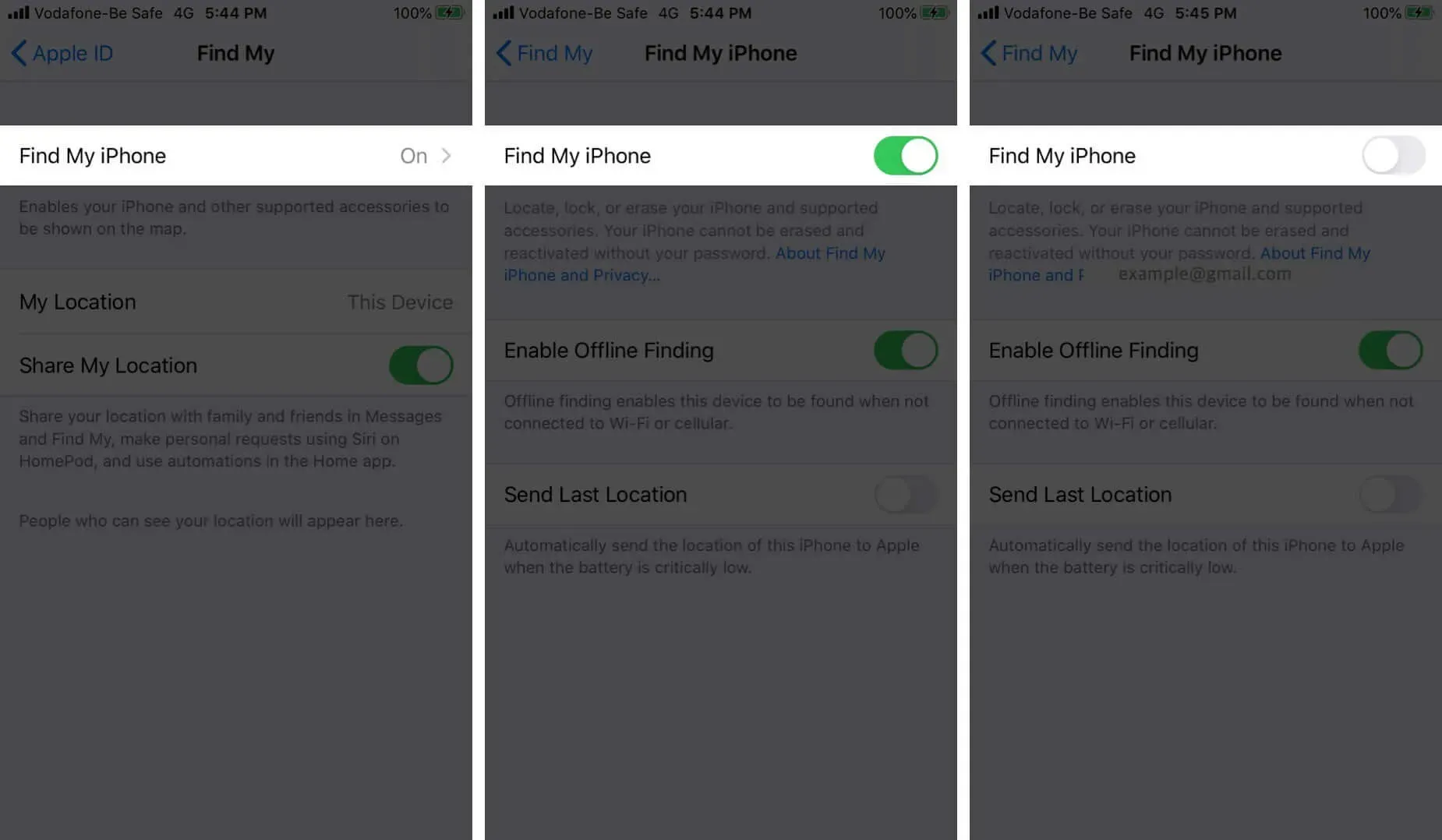
Como redefinir um iPhone ou iPad de fábrica (incluindo o iPhone 14 ou 13 series)
Existem quatro maneiras de redefinir o iPhone ou iPad. Vejamos primeiro o mais simples e conveniente.
- Vá para Configurações → Geral → Redefinir.
- Selecione Excluir todo o conteúdo e configurações.
- Se você não fez backup do seu dispositivo, você será solicitado a fazê-lo.
- Clique em Apagar agora.
- Você será solicitado a inserir sua senha do Screen Time, se tiver definido uma.
- Você verá um aviso. Clique na opção “Apagar iPhone (ou iPad)”.
- Digite sua senha de ID Apple para confirmar. E clique em “Apagar” no canto superior direito.
- Levará alguns minutos para que seu dispositivo limpe todas as suas configurações e dados. Em seguida, ele retornará à tela de configuração que você teria visto na primeira vez que usou o dispositivo.
Como redefinir o iPhone ou iPad de fábrica usando o iCloud
Se o seu iPhone for perdido ou roubado, você pode apagar remotamente todo o seu conteúdo usando o site do iCloud. Isso só é possível se você tiver configurado o Find My iPhone.
- Visite iCloud.com e vá para Find My iPhone.
- Clique na opção “Todos os dispositivos” e selecione o iPhone ou iPad que deseja redefinir para as configurações de fábrica.
- Clique em Apagar iPhone/iPad.
- Depois de confirmado, o apagamento remoto começará assim que o dispositivo selecionado estiver conectado à Internet. Assim que o processo estiver concluído, você receberá um e-mail de confirmação no endereço de e-mail do seu ID Apple registrado.
Este processo irá bloquear o seu iPhone. E se você seguir este processo para redefinir seu dispositivo, poderá desbloqueá-lo inserindo seu ID Apple e senha.
Redefinir iPhone ou iPad usando Mac ou PC
Redefinir iPhone/iPad usando o Finder
- Inicie o Localizador.
- Conecte seu iPhone ou iPad ao seu Mac com um cabo Lightning para USB.
- Clique no botão “Confiar” no seu dispositivo, se solicitado.
- No painel esquerdo, selecione seu dispositivo.
- Selecione Restaurar iPhone/iPad.
- Clique em “Restaurar” na janela pop-up para confirmar.
- Seu dispositivo será apagado e restaurado para as configurações de fábrica. Quando o processo estiver concluído, ele será reiniciado e você poderá configurá-lo novamente do zero.
Redefinição de fábrica do iPhone/iPad com o iTunes
- Inicie o iTunes.
- Conecte seu iPhone ou iPad ao computador com um cabo Lightning para USB.
- Clique no pequeno botão do dispositivo no canto superior esquerdo.
- No painel esquerdo, clique em “Resumo”.
- Agora clique em Restaurar.
- Confirme a recuperação do dispositivo
- Seu dispositivo será apagado e restaurado para as configurações de fábrica. Quando o processo estiver concluído, ele será reiniciado e você poderá configurá-lo novamente do zero.
Redefina o iPhone ou iPad usando o modo de recuperação
Você também pode usar o modo de recuperação para reiniciar seu dispositivo. Isso geralmente é necessário quando:
- iPhone ou iPad travado no logotipo da Apple por alguns minutos
- O computador não reconhece seu dispositivo quando conectado
- O computador diz que seu dispositivo está no modo de recuperação quando você o conecta
Para limpar os dados do iPhone ou iPad no modo de recuperação, siga estas etapas:
- Conecte seu dispositivo ao computador e coloque-o no modo de recuperação. O procedimento para fazer isso depende de qual modelo você possui.
- Assim que seu computador detectar seu dispositivo, uma mensagem “Restaurar ou atualizar” aparecerá.
- Selecione “Restaurar” e siga as instruções na tela.
- Isso limpará seu iPhone ou iPad e baixará a versão mais recente do iOS ou iPadOS compatível com seu dispositivo.
- Quando o processo estiver concluído, você verá uma notificação na tela e seu dispositivo será reinicializado.
O que fazer depois de reiniciar um dispositivo iOS?
Depois de redefinir seu iPhone ou iPad para as configurações de fábrica, todos os seus dados serão excluídos e seu dispositivo ficará “como novo”. Então, o que você pode fazer a seguir:
- Configurar como novo
- Após o processo de redefinição de fábrica, seu dispositivo exibirá a tela de configuração inicial. Siga as instruções na tela para configurá-lo do zero. Como alternativa, você pode restaurar um dispositivo iOS a partir de um backup do iCloud.
Restaurar seu iPhone ou iPad para as configurações de fábrica é um processo bastante simples. Esperamos que este guia detalhado tenha fornecido tudo o que você precisa saber sobre isso. Se você tiver perguntas adicionais, informe-nos nos comentários abaixo.



Deixe um comentário